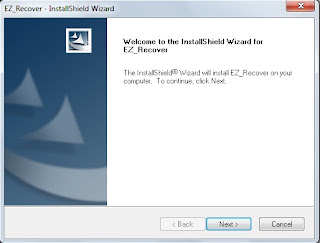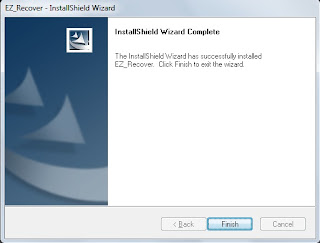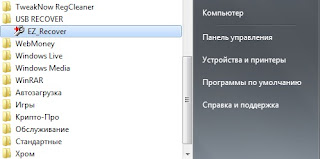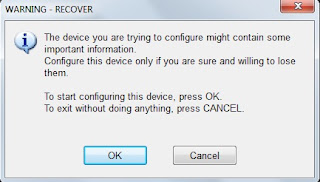Давайте сегодня рассмотрим вопрос о том как осуществить восстановление флешки с помощью специальной бесплатной программы EZ Recovery. Сразу же отметим, что данную утилиту целесообразней всего применять, когда операционная система не видит флешку, видит ее но показывает объем равный нулю, или когда флеш определяется как Security Deviсe.
Данная утилита восстанавливает полностью всю флешку, у нее нет возможности восстановить отдельные файлы, для этого существует бесплатная программа для восстановления удаленных файлов с флешки R.Saver, о том как ей пользоваться Вы можете узнать в статье Восстановления удаленных данных, которая содержит пошаговую инструкцию. Но вернемся к утилите EZ Recovery. Так как данная программа восстанавливает всю флешку то необходимо предусмотреть носитель информации на который будут спасенны сами файлы. Лучше если это будет внутрений жесткий диск, так как все носители подсоединенные через USB интерфейс придется отключить.
Скачиваем программу и запускаем файл exe он в архиве один. Первое что Вы увидите стандартная картинка установка программ.
После этого Вы увидите второе окно, в котором необходимо принять условия использования программы выбрав верхний пункт "I accept...", после этого активируется кнопка "Next" на которую далее необходимо нажать. После этого будет запущен процесс инсталляции по окончании, которого Вы увидите вот такое окно.
Когда программа EZ Recovery будет установлена на жесткий диск в меню пуск появиться вот такая картинка.
После запуска данной программы на рабочем столе появиться сообщение, которое Вы можете увидеть ниже.
После этого флешку необходимо вставить в USB порт, стоит отметить что вполне возможна ситуация когда EZ Recovery с первого раза не найдет восстанавливаемый носитель информации, если это случилось повторите данную процедуру несколько раз до появления вот такого сообщения.
Затем необходимо нажать на клавишу "OK" после чего и запуститься процесс восстановления флешки.
Так же необходимо заметить, что данная утилита работает с флешками объемом до 4 Гб и то которые она очень неохотно восстанавливает. Все бесплатные программы для восстановления файлов с флешек Вы найдете в разделе Восстановление данных нашего блогажесткий диск.
Данная утилита восстанавливает полностью всю флешку, у нее нет возможности восстановить отдельные файлы, для этого существует бесплатная программа для восстановления удаленных файлов с флешки R.Saver, о том как ей пользоваться Вы можете узнать в статье Восстановления удаленных данных, которая содержит пошаговую инструкцию. Но вернемся к утилите EZ Recovery. Так как данная программа восстанавливает всю флешку то необходимо предусмотреть носитель информации на который будут спасенны сами файлы. Лучше если это будет внутрений жесткий диск, так как все носители подсоединенные через USB интерфейс придется отключить.
Программа для восстановления флешек
Как мы уже говорили ранее программа с помощью, которой мы будем осуществлять комплексное восстановление флешки называется EZ Recovery, скачать Вы ее можете вот по этой ссылке letitbit, эта утилита имеет лицензию freeware (то есть она бесплатная), размер скачиваемого архива 1,8 Mb.Скачиваем программу и запускаем файл exe он в архиве один. Первое что Вы увидите стандартная картинка установка программ.
После этого Вы увидите второе окно, в котором необходимо принять условия использования программы выбрав верхний пункт "I accept...", после этого активируется кнопка "Next" на которую далее необходимо нажать. После этого будет запущен процесс инсталляции по окончании, которого Вы увидите вот такое окно.
Когда программа EZ Recovery будет установлена на жесткий диск в меню пуск появиться вот такая картинка.
Восстановление флешки.
Давайте теперь пройдем по самой процедуре восстановления флешки. Первое что необходимо сделать, это отсоеденить от USB интерфейса все носители информации. Затем необходимо запустить программу EZ Recovery, сделать это можно открыв меню "Пуск" - "Все Программы" и найдя клавишу "USB RECOVER".После запуска данной программы на рабочем столе появиться сообщение, которое Вы можете увидеть ниже.
После этого флешку необходимо вставить в USB порт, стоит отметить что вполне возможна ситуация когда EZ Recovery с первого раза не найдет восстанавливаемый носитель информации, если это случилось повторите данную процедуру несколько раз до появления вот такого сообщения.
Затем необходимо нажать на клавишу "OK" после чего и запуститься процесс восстановления флешки.
Так же необходимо заметить, что данная утилита работает с флешками объемом до 4 Гб и то которые она очень неохотно восстанавливает. Все бесплатные программы для восстановления файлов с флешек Вы найдете в разделе Восстановление данных нашего блогажесткий диск.